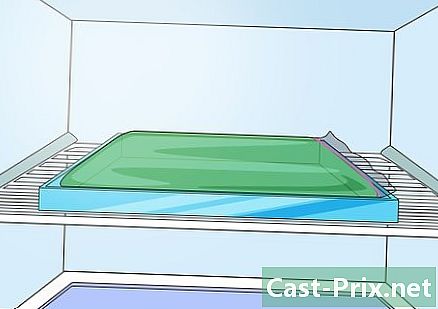كيفية مشاركة ملف على Google Drive
مؤلف:
Robert Simon
تاريخ الخلق:
21 يونيو 2021
تاريخ التحديث:
1 تموز 2024

المحتوى
- مراحل
- الطريقة الأولى: مشاركة ملف Google Drive على الهاتف المحمول
- الطريقة الثانية: مشاركة ملف Google Drive على كمبيوتر سطح المكتب
Google Drive هي خدمة التخزين عبر الإنترنت من Google. بالإضافة إلى النسخ الاحتياطي ، يسمح لك بمشاركة الملفات والمجلدات مع مستخدمين آخرين. إذا كنت ترغب في مشاركة ملف من حساب Google Drive الخاص بك مع شخص آخر ، يمكنك القيام بذلك من تطبيق الهاتف المحمول أو من موقع الويب.
مراحل
الطريقة الأولى: مشاركة ملف Google Drive على الهاتف المحمول
- افتح تطبيق Google Drive. يشبه رمز التطبيق مثلث أخضر وأصفر وأزرق على خلفية بيضاء. انقر لفتح صفحة Google Drive الرئيسية إذا كنت قد سجلت الدخول بالفعل.
- إذا لم تقم بتسجيل الدخول بعد ، فأدخل أولاً عنوانك وكلمة مرورك.
-

اختر ملف اضغط لفترة طويلة على الملف الذي تريد مشاركته حتى تظهر علامة اختيار بجواره. إذا كان الملف في مجلد ، فاضغط أولاً على المجلد لفتحه.- على Android ، يؤدي تحديد الملف إلى فتح قائمة.
-

إضغط على ⋯. هذا الزر في أسفل الشاشة ويفتح قائمة أخرى. -

اختر إضافة أشخاص. هذا الخيار في الجزء العلوي من القائمة المنسدلة. انقر لفتح نافذة مع خيارات المشاركة. -

اكتب عنوان في الحقل المخصص بأعلى الشاشة ، اكتب عنوان الشخص الذي تريد مشاركة الملف معه.- أثناء كتابة العنوان ، ستظهر جهة الاتصال المقابلة ضمن القائمة المنسدلة (إذا كانت جزءًا من جهات اتصالك على Google). يمكنك الضغط على اسمها لإضافة بقية العنوان.
-

اختر مستوى تقييد المشاركة. اضغط على أيقونة القلم الرصاص
ثم اختر أحد الخيارات المتاحة.- تغيير : يسمح للمستلمين بتحرير الملف.
- تعليق : يسمح للمستلمين بعرض وترك التعليقات على الملف. هذا الخيار غير متاح للصور ومقاطع الفيديو وملفات PDF.
- قراءة : يمكن للمستلمين عرض محتويات الملف دون تحريرها.
-

اضغط على زر الإرسال
. هذا هو رمز الطائرة في أعلى يمين الشاشة. انقر لإرسال الملف الخاص بك باستخدام الأذونات المحددة للمستلمين المحددين.- إذا لزم الأمر ، يمكنك إضافة تعليق في الحقل المخصص قبل إرسال الملف.
الطريقة الثانية: مشاركة ملف Google Drive على كمبيوتر سطح المكتب
-

تسجيل الدخول إلى Google Drive. افتح هذه الصفحة في متصفح الويب الخاص بك. إذا قمت بتسجيل الدخول بالفعل ، فسيتم فتح الموقع على صفحة Google Drive الرئيسية.- إذا لم تقم بتسجيل الدخول حتى الآن ، انقر فوق انتقل إلى Google Drive ثم أدخل عنوانك متبوعاً بكلمة المرور الخاصة بك.
- إذا كنت تريد تغيير الحساب الذي تستخدمه مع Google Drive ، فانقر على صورة الملف الشخصي (أو الحرف) في أعلى يمين الصفحة واختر الحساب الذي تريد استخدامه.
-

حدد الملف الذي تريد مشاركته. إذا كان الملف في مجلد ، فانقر نقرًا مزدوجًا على المجلد لفتحه قبل تحديد الملف بالنقر فوقه.- إذا قمت بفتح صورة أو مقطع فيديو ، فسيتم فتحه في نفس النافذة.
-

انقر على أيقونة المشاركة يبدو وكأنه صورة ظلية لشخص يحمل علامة "+" بجانبه ويوجد في أعلى يمين صفحة Google Drive. اضغط عليها لفتح نافذة. -

اكتب عنوان في الحقل أدخل أسماء أو عناوين ، اكتب عنوان الشخص الذي تريد مشاركة الملف معه.- إذا كان الشخص جزءًا من جهات اتصالك على Google ، فلا يلزمك سوى كتابة جزء من اسمه أو عنوانه لعرضه بالكامل ضمن الحقل e. عليك فقط النقر فوقه لإضافته.
-

حدد مستوى تقييد المشاركة. انقر على أيقونة القلم الرصاص
ثم حدد أحد الخيارات المتاحة.- تغيير : يسمح هذا الخيار للمستلم بتحرير الملف.
- تعليق : اسمح للمستلم بترك التعليقات على المستند دون تغيير محتويات الملف.
- قراءة : يسمح للمستلم بعرضه ، لكن لا يمكنه التعديل أو التعليق على الملف.
-

اضغط على إرسال. يقع هذا الخيار في أسفل يمين النافذة ويسمح لك بإرسال الملف مع الأذونات المحددة للمستلمين المحددين.- يمكنك أيضًا كتابة تعليق في الحقل e قبل النقر إرسال لتوفير معلومات أخرى للمستلمين.

- في Google Chrome ، يمكن الوصول إلى Google Drive بالنقر فوق الرمز تطبيقات على شريط أدوات علامة تبويب جديدة ثم تحديد جوجل درايف.
- يمكن نسخ الملفات التي تشاركها مع الآخرين وتنزيلها ومشاركتها خارج Google Drive.